Sådan tilføjer du tekst på Tiktok: Lær, hvordan du tilføjer billedtekst til din video
Tiktok er blevet meget brugt over hele kloden til at se og dele videoindhold. Hvis du ruller hen over applikationen, vil du se andet indhold. Nogle brugere laver dansekoreografi, dub-mash, madlavningsvejledninger, giver stykker af livet og kærlighedsråd og mere. Som du kan se, har nogle videoer billedtekster eller undertekster. Disse tekster hjælper seerne til at få en dybere forståelse af videoen. Med det kan du overveje at tilføje tekst, når du sender en video på applikationen. Dette indlæg indeholder instruktionsvejledninger til at tilføje tekst til Tiktok ved hjælp af de indbyggede og andre applikationer. At lære hvordan man tilføjer tekst til Tiktok, fortsæt med følgende dele.
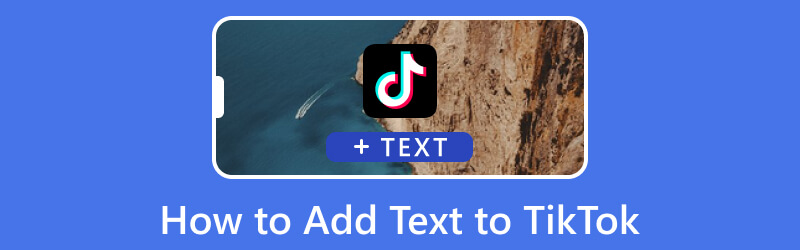
SIDEINDHOLD
Del 1. Sådan tilføjer du tekst til video ved hjælp af Tiktok
Denne del vil præsentere instruktionstrin til, hvordan du tilføjer tekst til Tiktok-videoer ved hjælp af din mobilenhed.
Trin 1. Først og fremmest skal du åbne din Tiktok-applikation på din mobile enhed. Når applikationen er åbnet, skal du klikke på (+) ikonet nederst på skærmen eller i bunden af dit feed. Her kan du tage en ny video, åbne din kladde for at finde dine tidligere videoer eller uploade indhold fra dit telefongalleri.
Trin 2. Når din video er føjet til hovedredigeringssektionen, vil du se en liste over muligheder i højre hjørne af din skærm. Klik på Aa ikon, der repræsenterer Tekst muligheder, som du kan bruge til at inkorporere tekst i din video. Her skal du indtaste den tekst, du vil inkludere i din video.
Trin 3. Når du er færdig med at indtaste den tekst, du vil tilføje, kan du begynde at tilpasse den baseret på dine præferencer. Klik på EN ikonet for at fremhæve den tekst, du har indtastet, med fed skrift. Klik derefter på fire vandrette linjer ikon for at ændre justeringen af din tekst. Vælg derefter din ønskede tekst fra den præsenterede liste for at forbedre præsentationen af oplysningerne. Derudover skal du vælge en bestemt farve til din tekst. Træk derefter teksten til den ønskede position hen over skærmen.
Trin 4. Når du er færdig, skal du klikke på Færdig knappen øverst til højre på din skærm. Klik derefter på Næste knappen, indstil andre indstillinger, og klik Stolpe at uploade det.
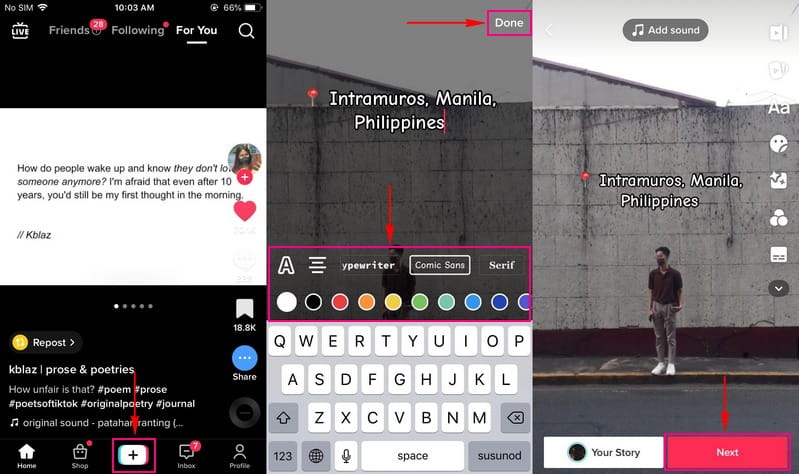
Del 2. Sådan tilføjes tekst til video til Tiktok
1. På computer: Vidmore Video Converter
Den fremragende applikation til at tilføje tekst til din video, der tilbyder flere redigeringsfunktioner er Vidmore Video Converter. Den har et indbygget videovandmærkeværktøj, der giver dig mulighed for at tilføje tekst til din video med tilpasningsmuligheder. Dette værktøj har en teksttilføjelsesfunktion, der giver dig mulighed for at inkorporere den tekst, du vil indtaste. Den har adskillige tekstændringer, herunder skrifttype, stil, størrelse og farvevalg.
Derudover har den videooutputindstillinger, der lader dig vælge dit ønskede format, opløsning, billedhastighed, kvalitet og mere. Med det har du fuld kontrol over at forbedre din video baseret på dine præferencer. Vidmore Video Converter kan tilføje tekst til dine Tiktok-videoer og giver dig flere muligheder for at få din video til at se bedre ud end før. Se trinene for at lære, hvordan du tilføjer tekst til Tiktok-videoer.
- Inkorporer tekst i videoer med forskellige tekstændringer.
- Skift din videoopløsning, kvalitet, billedhastighed og mere.
- Understøtter populære mediefilformater.
- Kompatibel med macOS og Windows PC.

Trin 1. Download og installer Vidmore Video Converter
For at få fuld adgang skal du downloade og installere programmet på din computerenhed. Efter installationen skal du åbne programmet for at starte processen.
Trin 2. Vælg Video Vandmærke
Når du åbner programmet, skal du navigere til Værktøjskasse fanen, og se efter Video vandmærke fra listen over præsenterede værktøjer. Den er placeret under Video Trimmer og ved siden af Video Cropper for hurtigt at finde den.
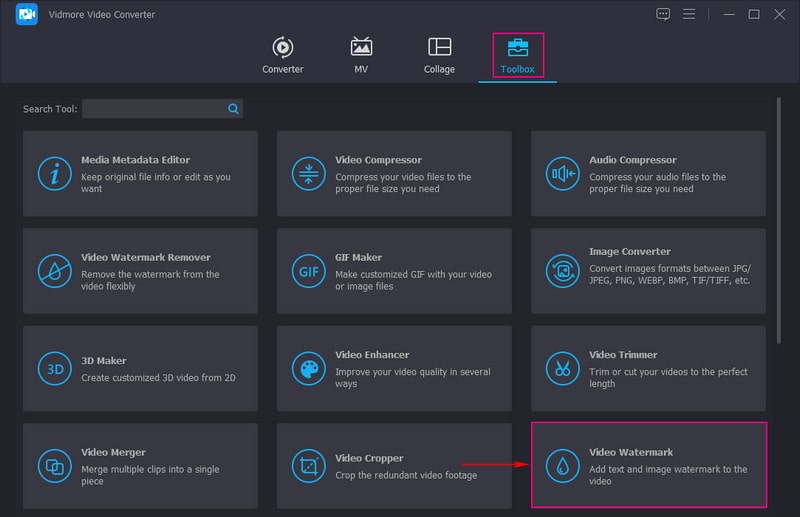
Trin 3. Føj en video til videovandmærke
Et nyt vindue vises, hvor du vil tilføje din videofil. Tryk på (+), og det vil automatisk åbne din computermappe og vælge den Tiktok-video, du vil tilføje tekst.
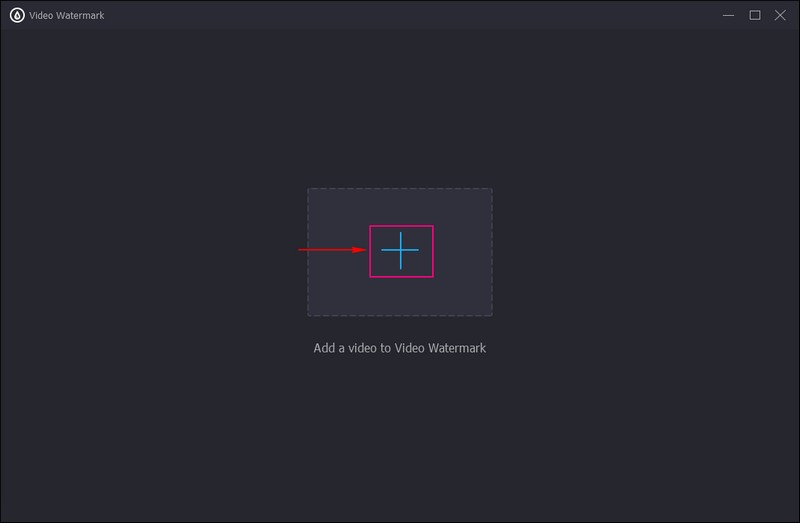
Trin 4. Føj tekst til video
Det vil bringe dig til hovedredigeringssektionen, som giver dig mulighed for at tilføje tekst til din video. Der er to muligheder præsenteret: + Tekst vandmærke og + Billede vandmærke. Fra disse to, tryk på +Tekst vandmærke mulighed.
Gå til Tekst ikonet på skærmens venstre hjørne. Indtast en tekst, du vil inkorporere i din video. Når du er færdig, skal du fortsætte med at tilpasse teksten for at gøre den bedre sammenlignet med tidligere. Gå til Skrifttype skal du klikke på rullemenuen og vælge den ønskede skrifttype. Hvis du vil få teksten til at se mere fremtrædende ud på skærmen, skal du trykke på B-ikonet, hvilket vil gøre teksten fed. Udover det kan du lave din tekst ind Kursiv, Understregningog Gennemstregning stil. For at få din tekst til at se endnu bedre ud, skal du vælge en farve, der matcher stemningen i din video fra Farve mulighed. Træk derefter den justerbare ramme med din tekst til den position, du foretrækker at placere den.
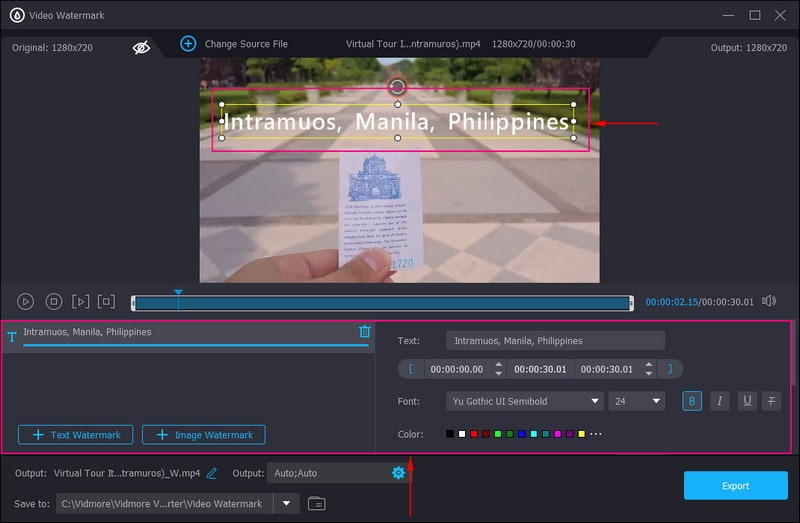
Trin 5. Eksporter video med tekst
Når du er færdig, skal du trykke på knappen Eksporter for at behandle din redigerede video med tekst inkorporeret. Derefter kan du finde dit output i din computermappe.
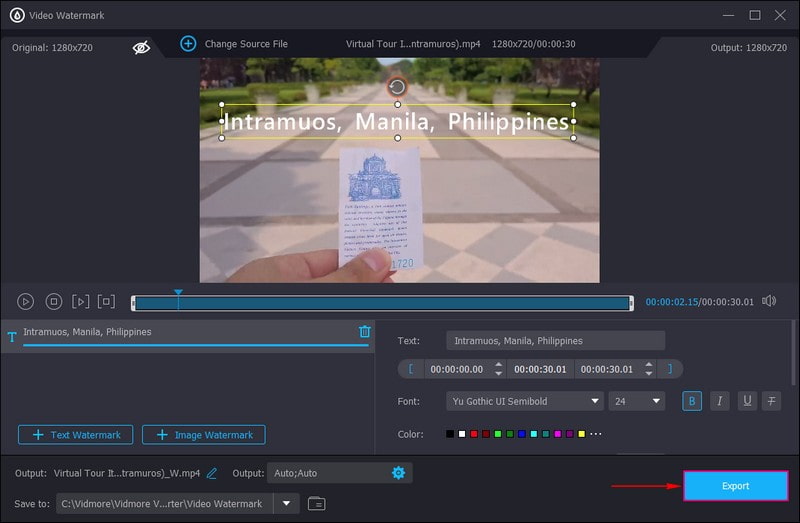
2. På Android: Vid.Fun
Vid.Fun er en alt-i-en videoeditor, der giver brugerne mulighed for at oprette, ændre og redigere fantastiske videoer. Det giver adskillige redigeringsfunktioner og moderne designs. Denne applikation kan producere outputvideoer i høj kvalitet, har flere visuelle effekter og har indstillinger, der er nemme at navigere. Derudover har den en indbygget tekstmulighed, der gør det muligt for brugere at tilføje tekst eller undertekster til deres videoer. Udover det har den tekstændringer, såsom skrifttyper, stil, effekter, bobler og mere. Gennem denne applikation stiger din video i forhold til tidligere, fordi den giver dig mulighed for at tilføje tekst, der kan leve op til dine forventninger.
Nøglefunktioner:
- Det har videotrimning, beskæring, rotation og redigeringsmuligheder for baggrundsændring.
- Den har en indbygget mulighed, der gør det muligt for brugere at anvende filtre, sticks og mere på video.
- Det giver brugerne mulighed for at indtaste tekster og lave undertekster ved hjælp af skrifttyper, stilarter, effekter, bobler og mere.
- Den producerer 4K/HD-outputvideoer i høj kvalitet.
Nedenfor er instruktionsvejledningen til, hvordan du tilføjer tekst til Tiktok-videoer:
Trin 1. Gå til Google Play Butik, og søg efter Vid.Fun, og download og installer applikationen. Åbn derefter programmet for at begynde at tilføje tekst til din video.
Trin 2. Når du åbner applikationen, vises flere muligheder på din skærm. Tryk på Tekst knappen placeret i øverste venstre hjørne af din skærm. Vælg derefter den video, du vil tilføje tekst til, fra din kamerarulle. Klik derefter på Standardtekst knappen og indtast en tekst fra Input bar. Fortsæt derefter med at tilpasse teksterne ved hjælp af skrifttype, stil, effekter, bobler, animation og mere.
Trin 3. Når du er klar, skal du gå til knappen Eksporter øverst til højre på skærmen for at gemme din redigerede video med tekst.
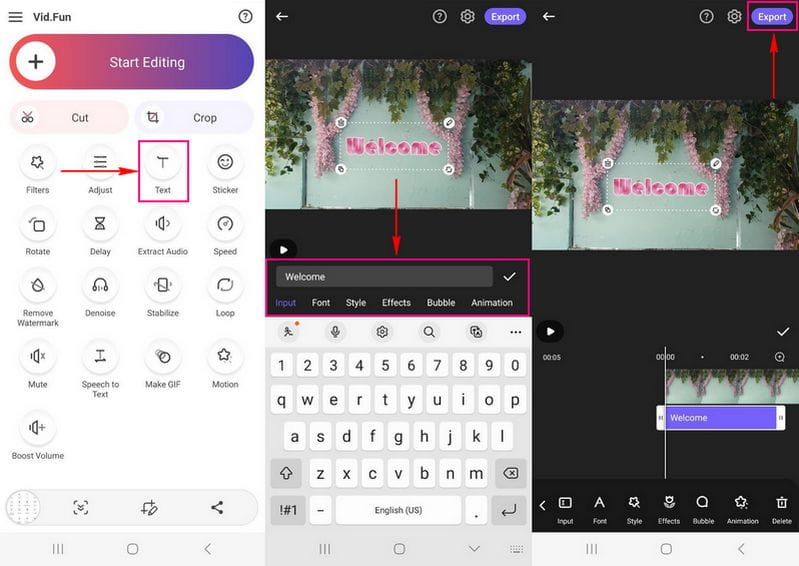
3. På iPhone: iMovie
Hvis du vil bruge et populært videoredigeringsprogram, der er tilgængeligt på din iPhone, kan du regne med iMovie. Det har en venlig brugergrænseflade, der lader brugere redigere deres videoindhold hurtigt. Det giver brugerne mulighed for at forbedre, beskære og rotere, stabilisere, tilføje overgange og mere til deres videoer. Oven i det har den en tekstmulighed, hvor brugere kan tilføje billedtekster og undertekster til deres videoer. Dertil har den redigeringsfunktioner, der gør det muligt for brugere at vælge en skrifttype, stil, anvende en farve og mere.
Nøglefunktioner:
- Det kan producere video ved at kombinere et album, billeder og videoer.
- Det kan nemt omarrangere eller slette klip ved hjælp af den forenklede skudliste.
- Det giver brugerne mulighed for at anvende dynamiske visuelle stilarter som skrifttyper, filtre, layouts, musik, farvepaletter og mere.
- Den har en indbygget tekstindstilling pakket, så brugerne kan ændre skrifttype, stilarter, ændre størrelse og mere.
Nedenfor er trin-for-trin proceduren for, hvordan du tilføjer tekst til Tiktok-klip ved hjælp af iMovie:
Trin 1. Åbn iMovie-applikationen på din mobilenhed. Tilføj derefter videoen inden for tidslinjen for at have inspektørkontrollerne i skærmens nederste hjørne.
Trin 2. Klik på T ikon, der repræsenterer tekstindstillingen. Vælg en tekststil baseret på det, der præsenteres på listen. Vælg derefter, om du vil placere teksten i midten eller nederst på grænsefladen.
Trin 3. Når det er afgjort, skal du trykke på Færdig knappen i øverste højre hjørne af din skærm. Indtast derefter den tekst, du vil tilføje til din Tiktok-video. Når du har indtastet teksten, kan du redigere den yderligere ved hjælp af de andre redigeringsmuligheder. Klik på Aa ikonet eller Skrifttype mulighed, hvis du vil ændre skrifttypen på din tekst. Klik også på Farve mulighed for at anvende farve på din tekst. Derefter kan du trække din tekst til den position, du vil have den skal placere.
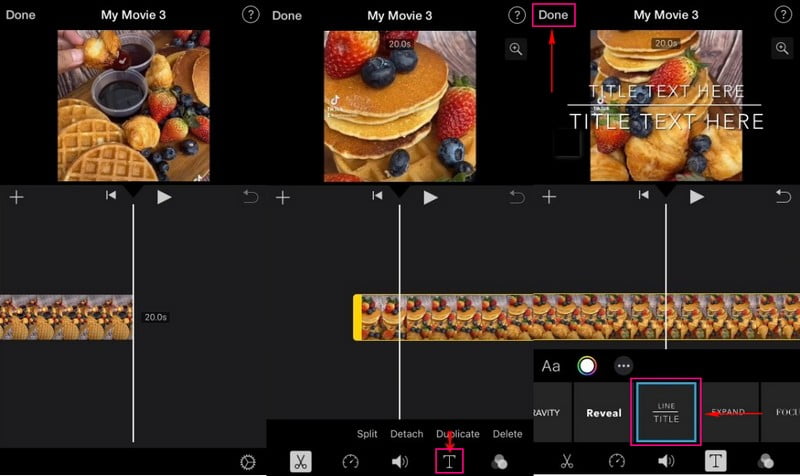
Del 3. Ofte stillede spørgsmål om tilføjelse af tekst til Tiktok
Skal du tilføje tekst til Tiktok-videoer?
Det er ikke nødvendigt at tilføje tekst til dine Tiktok-videoer. Hvis du laver en dansekoreografi, er teksten ikke nødvendig. Tekst kan dog hjælpe seerne med at forstå dit indhold dybt.
Hvorfor bruger vi tekstværktøj til videoredigering?
Skabere brugte tekstværktøjerne til at inkorporere billedtekster eller undertekster i deres videoindhold. Med det kan seerne hurtigt forstå, hvad din video handler om.
Hvad hedder tekst på video?
En tekst på en video kaldes tekstoverlejring, hvilket sker, når du tilføjer et tekstelement over din video. Teksten vises på din video, som kan ses af seerne, mens de ser videoen.
Konklusion
Tiktok har en indbygget videoeditor, som tilbyder brugerne forskellige redigeringsmuligheder, som f.eks. at tilføje tekst til en video. Dette indlæg lærte dig hvordan man sætter tekst på TikTok, som lader dig tilføje billedtekster og undertekster til din video. Udover det præsenterede dette indlæg flere applikationer, der er i stand til at tilføje tekst til din video. Men hvis du vil have et program, der kan hjælpe dig med at tilføje tekst og tilpasse den, skal du bruge Vidmore Video Converter. Derudover giver det dig fuld kontrol over at ændre outputindstillingerne for din video.



